最近我们的一位用户询问是否可以将 WordPress 页面中的内容添加到另一个帖子或页面中。
插入页面内容可以帮助您在进行内容更新时节省时间,并且还可以轻松地在您的页面和帖子中创建自定义布局。
在本文中,我们将向您展示如何在 WordPress 中将页面内容插入到您的帖子和页面中。
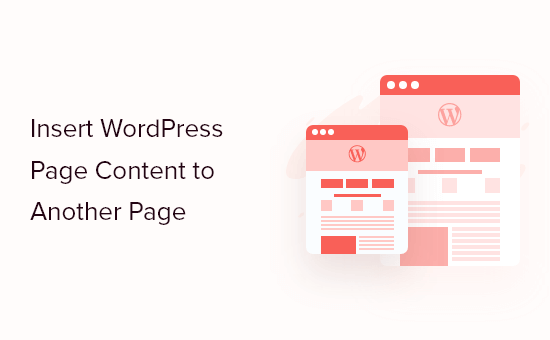
为什么将页面内容嵌入到其他 WordPress 页面和帖子中?
将页面内容嵌入到 WordPress 中的其他页面和帖子中可以节省您更新内容的时间。
无需更新每一页,您只需编辑一个页面,它就会更新嵌入到您的WordPress 网站中的任何内容。
除了在内容更新期间节省时间之外,它还可以让您轻松创建自定义页面和布局。
嵌入页面内容是一种创建画廊、突出推荐、添加作品集、精选视频等的简单方法。
话虽如此,让我们向您展示如何将页面内容插入另一个页面或在 WordPress 中发布。
将 WordPress 页面内容添加到页面和帖子中
将 WordPress 页面内容插入您的网站的最简单方法是使用插入页面插件。它使您可以轻松地将自定义页面内容添加到您的WordPress 博客文章和页面中。
您需要做的第一件事是安装并激活插件。有关更多详细信息,请参阅我们关于如何安装 WordPress 插件的分步指南。
激活后,您需要打开要嵌入页面内容的帖子或页面。
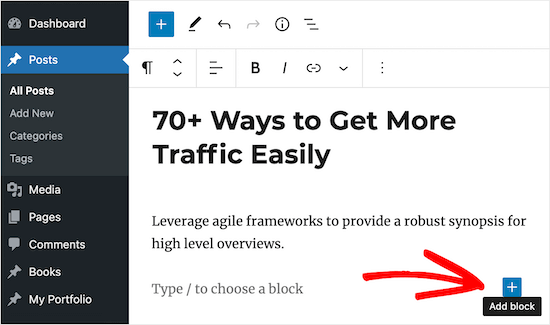
之后,单击“加号”添加块图标并搜索“插入页面”。
然后,单击“插入页面”块。
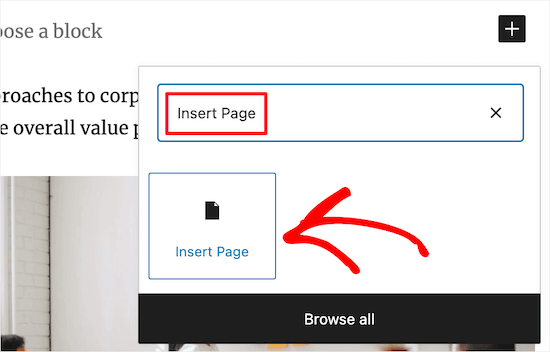
接下来,您可以在页面右侧的菜单中选择要嵌入的页面。
只需输入页面 URL,或在“插入页面”部分搜索页面。
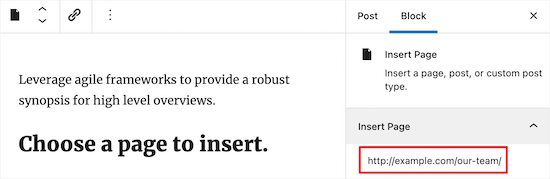
之后,您可以完全自定义页面在“设置”部分中的显示方式。
只需从“显示”下拉菜单中选择您希望页面内容的显示方式。您可以显示帖子标题、链接、缩略图、摘录,甚至整个页面内容。
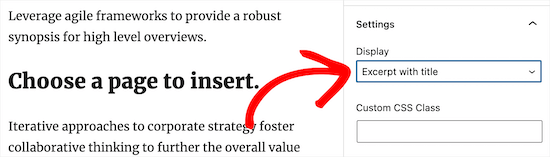
您还可以添加自定义CSS,选择内联页面内容,甚至根据用户权限隐藏页面。
完成自定义页面或帖子后,请务必单击“更新”或“发布”按钮以保存更改。
如果您选择了“全部(包括自定义字段)”显示选项,那么您的访问者会看到以下内容。
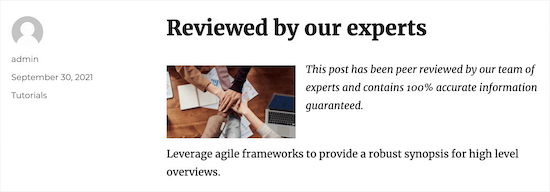
在此示例中,我们在内容上方的博客文章中添加了一个简单的团队简介。
使用简码在 WordPress 中添加页面内容
如果您不想使用包含块,那么您可以使用简码将页面内容嵌入到您的页面和帖子中。
该插件具有简码参数,可让您自定义要显示的确切页面内容。
[insert page=’page-slug|ID’ display=’title|link|content|all|custom-template.php’]
在上面的简码中,您需要将 替换为’page-slug|ID’您的页面或帖子 slug 或帖子 ID。要查找帖子 ID,请参阅我们关于如何在 WordPress 中查找 ID的指南。
您还需要将 ‘ 更改title|link|content|all|custom-template.php’为要显示的页面内容类型。
例如,下面的简码将显示 ID 为“128”的页面,并且仅显示页面“内容”。
[insert page=’128′ display=’content’]
要添加简码,请打开您要编辑的帖子或页面,单击“加号”添加块图标,然后搜索“简码”块。
然后,单击“短代码”将其添加到您的站点。
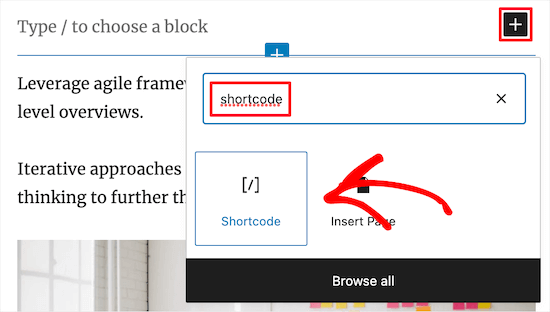
接下来,将简码添加到页面上的简码块中。
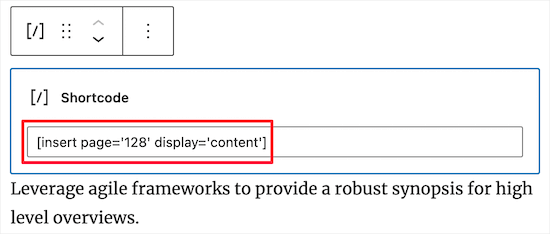
确保单击“更新”或“发布”按钮以保存您的更改。
以下是访问者的外观:
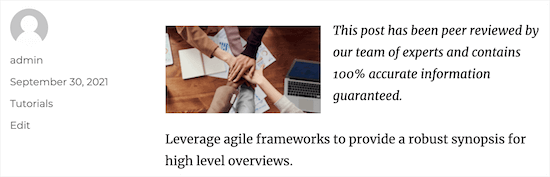
将自定义帖子类型添加到 WordPress 帖子和页面中
如果您使用自定义帖子类型来组织您的网站内容,那么您也可以将这些添加到您的帖子和页面中。
例如,您可以为您的图片库、视频、推荐、投资组合项目等创建自定义帖子类型。
有关更多详细信息,请参阅我们关于如何在 WordPress 中创建自定义帖子类型的指南。
将自定义帖子类型添加到 WordPress 后,只需转到要编辑的页面或帖子。然后,您可以按照与上述相同的步骤添加具有自定义帖子类型的页面。
这是一个使用“书籍”自定义帖子类型嵌入多个页面的页面示例。每个标题和缩略图都会将访问者带到该书的页面。
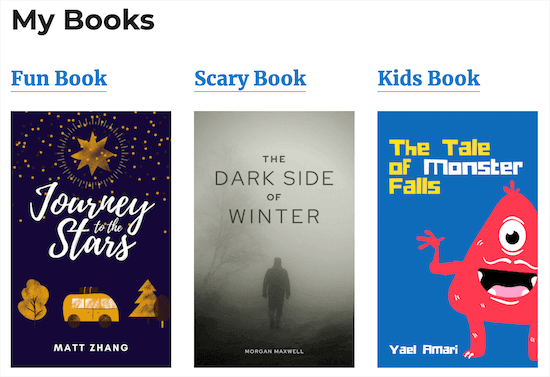
使用自定义模板显示插入的页面
插入页面插件还允许您通过创建自定义页面模板来自定义插入页面的显示方式。这与您的WordPress 主题支持的其他页面模板类似。
注意:此方法更高级,因为它需要您编辑主题文件并复制和粘贴代码。
如果您以前没有这样做过,请参阅我们的初学者指南,将网页中的片段粘贴到 WordPress中。
我们还建议您创建一个WordPress 备份,以便在出现任何问题时恢复您的网站。有关更多详细信息,请参阅我们的指南,了解如何使用 UpdraftPlus 备份和恢复您的 WordPress 网站。
之后,您可以开始创建自己的自定义页面模板。
首先,打开像记事本这样的纯文本编辑器并命名文件。它可以是你想要的任何东西,比如custom-page-template.php.
然后,将以下代码粘贴到空白文件中:
上面的代码片段是一个非常基本的模板,可以完全根据您的需要进行定制。
完成自定义模板后,您需要通过 FTP 或WordPress 托管文件管理器连接到您的网站,然后将文件上传到您的 WordPress 主题文件夹。有关更多详细信息,请参阅我们的初学者指南,了解如何使用 FTP 将文件上传到 WordPress。
接下来,您需要打开要使用自定义模板的页面或帖子。
之后,从“显示”下拉菜单中选择“使用自定义模板”,并在“自定义模板文件名”框中输入自定义模板的名称。
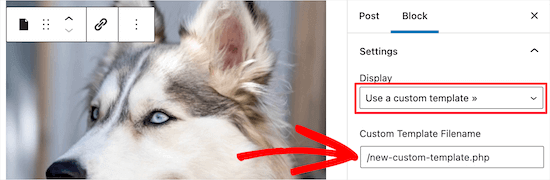
完成后,请务必单击“更新”或“发布”使其生效。
我们希望本文能帮助您了解如何将 WordPress 页面内容插入到另一个帖子或页面中。您可能还想查看我们关于如何选择最佳商务电话服务的指南以及我们为您的网站挑选的最佳 AI 聊天机器人软件的专家。